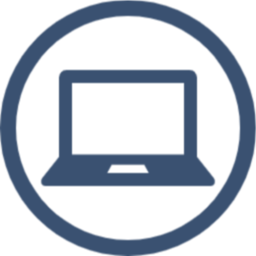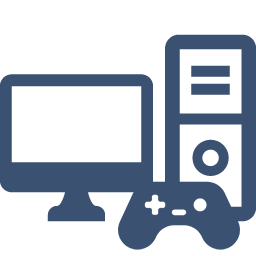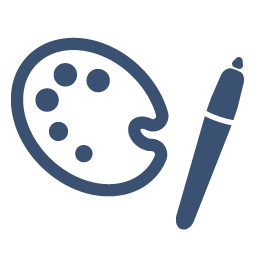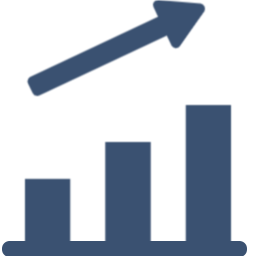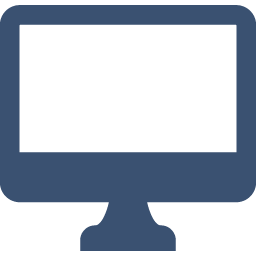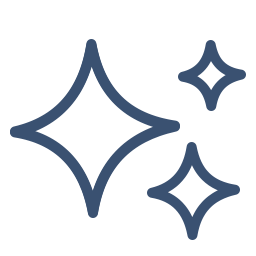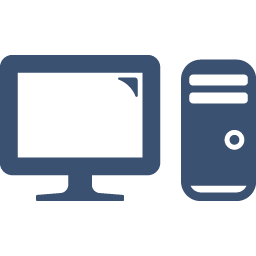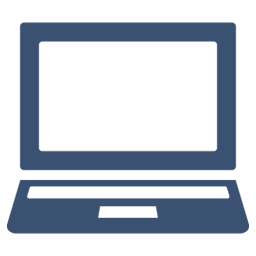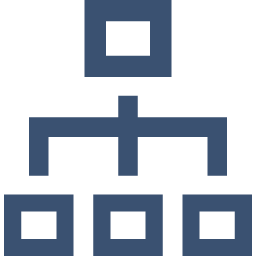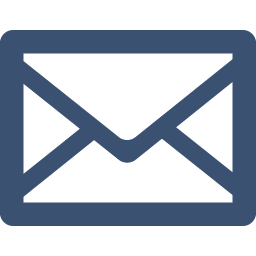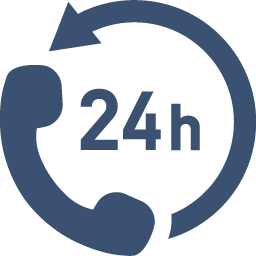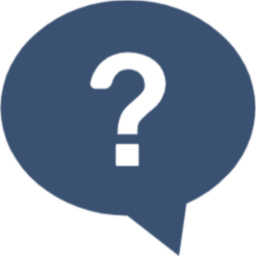仮想デスクトップって聞いたことありますか?Windows10から新たに搭載された機能ではありますが、具体的にどういったものなのか、よく知らない方も多いと思います。
ここでは、主な使い方や機能などを紹介していきます。
仮想デスクトップとは?
仮想デスクトップとは、デスクトップ環境を拡張する機能のことです。元々MacやLinuxでは存在しておりましたが、Windows10以降にも搭載されました。1つのディスプレイの中で複数の画面を切り替えることが出来るため、重い作業や用途に合わせてデスクトップ環境を変えられる大変便利な機能になります。
便利な機能とメリット
1.電源落としてもブラウザが消えない!
パソコンの電源を落としても、開いたウインドウの状態が維持される
2.仕事やプライベート、WEB会議用など用途に合わせて何個でも作れる!
(仕事用・プライベート用・副業用・資料作成用・WEB会議用・プロジェクト用など)

3.デスクトップの置き方や設定を用途に合わせてカスタマイズできる
デメリット
1.毎回いちいち画面を切り替えなければいけないため、複数ディスプレイを使うより手間
2.仮想デスクトップを追加しすぎるとパソコンが重くなる可能性がある
3.それなりのネットワーク環境が必要
仮想デスクトップの作り方
※ ビルドのバージョンによっては、画像や操作手順が異なる場合があります。あらかじめご了承ください。
タスクバーにあるアイコンをクリックし、「新しいデスクトップ」をクリックするか、またはWindowsキー+Ctrlキー+Dキーを押す
※ アイコンがない方は、Windowsキー+Tabキーでタスクビューを起動することで仮想デスクトップの切り替えが可能です。

名前をクリックすると編集が可能になり、使用用途に合った名前にすると仮想デスクトップを切り替える際に分かりやすくなる

仮想デスクトップの切り替え方
タスクバーにあるアイコンをクリックし、切り替えたいデスクトップをクリック、またはWindowsキー+Ctrlキー+← 左矢印キーor→ 右矢印キーを押す
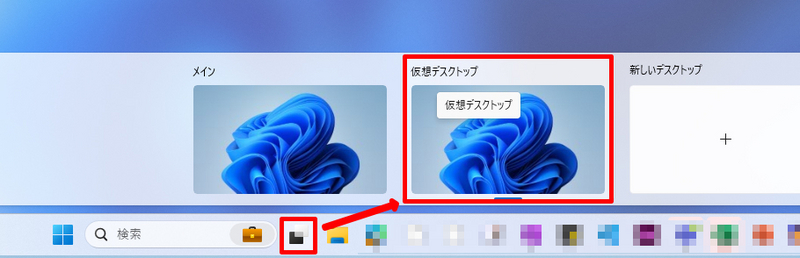
仮想デスクトップの削除方法
タスクバーにあるアイコンをクリックし、削除したいデスクトップの右上「×」ボタンをクリック、またはWindowsキー+Ctrlキー+F4キーを押す
※ 複数、仮想デスクトップがありショートカットで削除する場合は← 左矢印キーor→ 右矢印キーにて選択後に削除をしてください。

削除しても仮想デスクトップに存在していたウィンドウは、前のデスクトップに移動するので気を付けましょう。本当に不要であれば全てのウィンドウは直接閉じましょう。
これを覚えれば完璧!便利なショートカットキー
|
仮想デスクトップ新規作成 |
Windowsキー+Ctrlキー+Dキー |
|
仮想デスクトップアイコンの表示 |
Windowsキー+Tabキー |
|
デスクトップの切り替え |
Windowsキー+Ctrlキー+← 左矢印キーor→ 右矢印キー |
|
仮想デスクトップの削除 |
Windowsキー+Ctrlキー+F4キー |
|
デスクトップとタスクの一覧 |
Windowsキー+Tabキー |
まとめ
仮想デスクトップを使えば、今まで多数のウィンドウを開いて、どこに何があるかわからないということもなくなり、業務効率が改善されること間違いなし。合わせてショートカットキーを覚えて、仮想デスクトップマスターになりましょう!